Reason 5 + Record 1.5 第一时间上手评测
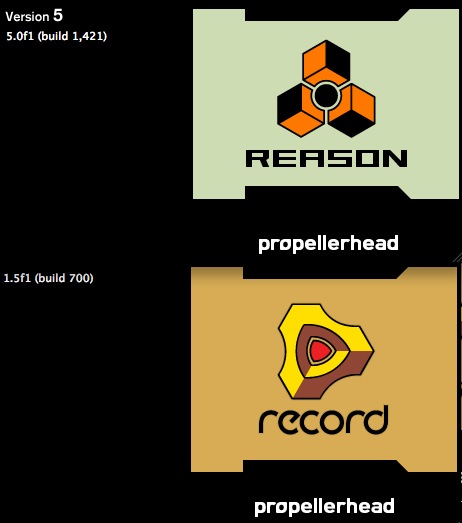
Reason 5和Record 1.5同时在2010年5月发布了,除了例行式的新增几个相对“革命性”的模块和改进音序器相关功能以外,这次最大的改进就是实时采样和采样编辑了。没错,尽管Record已经可以跟Reason结合起来变成一个多轨音频工作站了,但这次Reason自己就具备了实时采样和编辑功能,意味着你不必购买Reason也可以将自己的声音很方便的引入到Reason里使用。
在Propellerhead宣布Reason 5和Record 1.5的同时,beta测试工作也已经展开,本文就是用Reason 5和Record 1.5的RC1版本来写的,由于要求参加beta测试的人员签署NDA,所以这篇文章必须等待Reason 5和Record 1.5上市发售后才能发表出来,我也不得不遵守这个规定,文章已经早早写好,直到今天两个产品正式上市才“第一时间”发表出来。
随着Record的乱入,情况已经变得有些混乱了,有些功能是Reason 5独有的,有些则是Record 1.5独有的,要同时获得全部新功能,你必须同时购买这两款产品,然后在Record 1.5里指定Reason 5的目录,让Record 1.5知道你同时拥有这两款产品,这样在运行Record 1.5的时候,你就同时可以在Record 1.5里使用Reason 5的所有模块,以及Reason 5的所有新功能。但即便你同时购买了Reason 5和Record 1.5,单独运行Reason 5,就只是Reason 5──它无法整合Record 1.5运行。就是说我们再也不会单独运行Reason 5,而自始至终都是会在Record 1.5里享受Reason 5。Propellerhead的这个策略有点让我看不懂,除了圈钱还有什么特别意义吗?
这次Reason 5和Record 1.5的新功能都比较集中,都是大更新,下面我就依次走马观花似的说一下。
Neptune 音高修正与人声合成器(Record 1.5专有):
随着全世界人民唱歌都越来越走调,一个音频工作站软件要是不内置个修音高的东西你就别想开棚赚钱了。既然Record的目标是音频工作站,而且又不能挂插件,那么修音高这个事就显得太重要了。不过Propellerhead永远是不同凡响的,他们总是要琢磨为新模块加入一些别人没有的内容,于是Neptune(图1)除了修音高和故意做音高偏离的效果以外,还是一个复音人声合成器,通过对MIDI音符的响应即可为输入进来的人声(或者什么别的声音)加入合唱。
看Record的模块永远不能只看“表面”,俗话说的好,知人知面不知心,我们必须把Neptune转过来(图2)才能看到其更深入的东西。
首先,除了最基础的立体声输入和输出,音频方面还有一个VOICE SYNTH OUT,就是单独输出人声合成器的声音,这样你可以对生成的合唱跟原始的人声做单独处理。只要这里连了输出,主输出就不会再包含合唱人声了,很实用的设计。
然后看CV输入信号,包括合成器模块都有的NOTE和GATE,就是说你可以把Neptune看作一个真正的人声合成器,通过其它模块控制它的音符音高(也就是人声的变调了)和触发。另外Neptune有三个自己独特的CV输入:弯音(BEND)、颤音(VIBRATO)和共振峰(FORMANT),这正是人声的三个最重要部分,通常微调人声使其处理后更自然,说的就是这三个参数。现在你除了用automation做微操,还有CV可用了。
最后看最扣人心弦的CV输出信号,哦哦分别是音高(PITCH)和振幅(AMPLITUDE)。还记得以前我常挂念的Scream 4效果器模块吗?它是唯一一个可以将音频信号转为CV信号的模块(通过其Auto CV Output接口,如图3),实际上Scream 4的Auto CV Output输出跟Neptune的AMPLITUDE输出是一个意思,都可以理解为音量包络。但是Neptune还多了一个音高CV输出呢,这个是我们第一次可以将音频的音高变成CV信号了!

![]() 图3:Scream 4效果器模块的Auto CV Output接口
图3:Scream 4效果器模块的Auto CV Output接口
Neptune有这么几个用处:
- 修音高。这是最显而易见的,指定你音乐的调式,歌手再烂也不会出现跑音了
- 移调效果。很多舞曲里常用的跟笛子吹出来的人声似的效果,就是用速度非常快的移调做出来的,这种效果后被一些说唱歌手运用,比如最著名的T-Pain。具体到Neptune里,只要把CORRECTION SPEED打到最高就可以了
- 八度叠加。你可以把Neptune当作发送效果器而非常规的插入效果器来用(如图4),关闭Pitch Scale不让它做变调,而是打开Transpose部分,即可通过SEMI参数来调节提升或降低的半音数(通过CENT可以调节更细微的音分),正负最大12半音(就是一个八度),然后通过Balaceing即可调节原声和移调声的音量比例,获得叠加的人声了。这个方法不仅可以叠加人声,还可以是任何其它声音,比如鼓
- 合唱。作为插入效果器用在人声音轨上,在Neptune的音序器音轨上将MIDI输入选择为Voice Synth,然后就可以通过你的MIDI键盘来演奏人声了,人声的输出可以从背后的Voice Synth接口单独连出来
- 通过调节Formant,你甚至可以改变歌手的嗓音,如果他的歌喉真的让你受不了的话

![]() 图4:作为发送效果器使用,将处理后人声叠加到原始人声上
图4:作为发送效果器使用,将处理后人声叠加到原始人声上
在Record里使用Neptune永远要记住一点的是:MIX模块里的Neptune要想被MIDI音符来控制音高的话,你要手动为Neptune建立一条音轨(如图5),Record默认是不会这么做的,而且要记住的是Neptune对应的音频音轨是不能识别MIDI信息的。
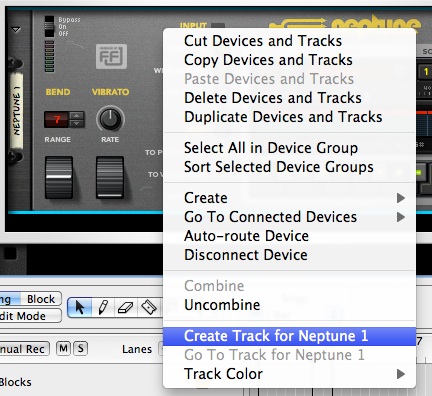
![]() 图5:手动建立Neptune音轨
图5:手动建立Neptune音轨
Neptune真是一个梦想中的设备──我的意思是说如果真有人做出这么一个硬件设备的话,它绝对是横扫一切的神器!
Dr. Octo REX loop播放器(Reason 5专有):
Dr. Octo REX替代了以前的Dr.REX,你可以理解为一台Dr. Octo REX等于八台Dr.REX(通过前面板的1-8按钮来切换,如图6),因为它可以同时读取8段loop,并通过automation随时切换。
不过Dr. Octo并不是把8个Dr.REX绑在一起了那么简单,Propellerhead还给它加上了最流行的切片编辑能力,我们终于可以在Reason/Record里对切片直接进行编辑了,而不必非要借助Recycle或什么第三方采样编辑器。在进入SLICE EDIT模式之后(如图8),即可针对每个独立的切片设置音高、声像、音量、衰减、混响、滤波截至频率、ALT编组和输出通道。最后两个参数需要说一下,输出通道的设定是让切片从主输出或者是某个独立输出通道输出,ALT编组呢?你可以把所有军鼓的切片都设置到ALT 1里,这样在回放的时候,只要遇到军鼓的切片,Dr. Octo就会随机回放某个军鼓切片的声音,这个有点类似采样器里最时髦的“采样轮循”技术,使loop听上去比较自然,因为你每次听到的军鼓都是随机的军鼓切片(如图7)。

![]() 图7:使用ALT做到相同切片的轮循
图7:使用ALT做到相同切片的轮循
除了切片编辑,Dr. Octo既然可以同时读取8个loop,那么它当然可以让你在这8个loop之前跳来跳去(通过图8里圈出的BAR、BEAT、1/16可以设置loop跳转的触发时机是小节、节拍还是1/16音符),这8个切换按钮当然也可以分配给MIDI控制器来切换,这意味着你可以建立一堆Dr. Octo,然后为每个Dr. Octo读取好了8个loop,就可以开始做最最简单的Live Set了,就来回来去切loop呗,这时Reason瞬间就变成了Ableton Live。每个Dr. Octo就是一条Live“音轨”,而Dr. Octo里的每个loop就是Live的“场景”,只是每个音轨最多只能有8个场景,但别忘了你有无限的音轨,唯一的缺陷就是Reason无法让一个控制器同时控制多个按钮,使你无法让多个“场景”一起回放,只能是一只手同时按下多个按钮让它们一起播放。
如果你也有一个Launchpad,那真是Dr. Octo的绝配了!它正好有8x8=64个矩阵按钮,每横行里的8个按钮正好对应切换每个Dr. Octo里的8个loop,而Launchpad有8个横行的按钮,意味着你可以同时控制8个Dr. Octo回放。如果结合Ableton Live的概念,你就等于有8条音轨的8个场景来演奏了。Deluded Rich制作了这样一个叫做ReLaunch的控制器映射,其中还包括Kong的控制器映射,不过它是写到.NET程序里了,只能运行在Windows下。
其它部分Dr. Octo基本保持了Dr.REX的原貌,不过我还是很高兴看到Dr. Octo背面多了一个GATE CV输出(如图9),这样我们就可以准确的得到loop每个切片的GATE信号了,用于控制其它模块,比如输出给某个铺垫音色的滤波截止频率,让它也获得跟鼓loop一样的节奏感,它比以前用Scream 4的Auto CV输出要准确不少。

![]() 图9:Dr. Octo背面增加的接口:GATE CV输出和8个loop切片独立音频输出,点击放大
图9:Dr. Octo背面增加的接口:GATE CV输出和8个loop切片独立音频输出,点击放大
Kong鼓机(Reason 5专有):
实际上Kong(如图10)不止是一个鼓机,它被官方称之为鼓设计器,因为它除了可以像Akai MPC系列那样读取各种鼓采样,还具备多种打击乐的合成模块,利用物理建模算法生成鼓的声音。我们之前都以为Thor够复杂了,结果这次来的Kong更复杂,我甚至感觉复杂的有点没必要了,以我的智商要看完一个比较复杂的Kong套鼓预置没半个小时拿不下来。而且Propellerhead依然不循规蹈矩的让Kong也可以作为一个效果器使用(因为它内置的一些独特的效果器模块确实很不错),导致一个Kong摆在那里,它既是采样器,又是物理建模打击乐合成器,还是REX loop播放器,其内置效果器既可处理自己发出的鼓声音,又可同时处理从外部进入Kong的声音。幸亏Kong没有像Thor和Redrum那样内置音序器,否则我真疯了。当然你可以自己用Matrix或Redrum给Kong配上音序触发装置(如图11),如果你真的是“不把线缠到剪不乱理还乱不舒服司机”的话。
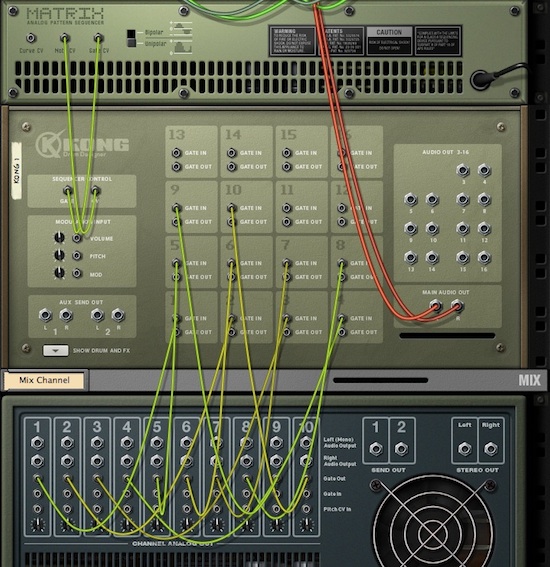
![]() 图11:用Matrix和Redrum作为音序来触发Kong的连线,点击放大
图11:用Matrix和Redrum作为音序来触发Kong的连线,点击放大
先说Kong的发生源,它有9个模块可选(如图12),分别是:
- NN-Nano采样器:NN-XT的简化版
- Nurse REX Loop播放器:Dr.REX的简化版
- 物理建模底鼓
- 物理建模军鼓
- 物理建模通鼓
- 合成底鼓
- 合成Hi-Hat
- 合成军鼓
- 合成通鼓
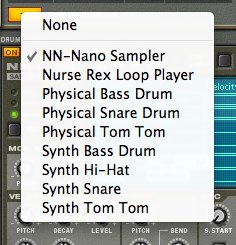
![]() 图12:Kong的9个声音源
图12:Kong的9个声音源
每个发生源同时还可串联FX1、FX2两个效果器(当然你也可以旁通掉不串),包括(如图13):
- 噪音发生器(这其实也算是特殊的发生源)
- 波形发生器(这其实也算是特殊的发生源)
- 压缩
- 滤波
- 过载/共鸣器
- 参量EQ
- Rattle(控制军鼓松紧度专用)
- 铃声调制
- 房间混响
- 磁带回声
- 瞬时电平塑形器(真能赶时髦)
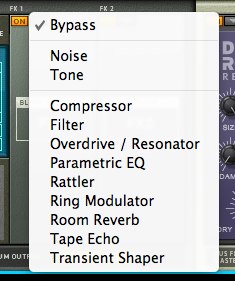
![]() 图13:Kong的11个效果器
图13:Kong的11个效果器
最后,你还有一个BUS FX和MASTER FX两个效果器位置可以用,可选的跟FX1、FX2一样(除了两个发生器)。然后要注意了,Kong最下面有一个DRUM OUTPUT的选项,这里决定了发生源发出声音后的处理流程,选择BUS FX、MASTER FX和独立输出通道的流程见图14、15、16。
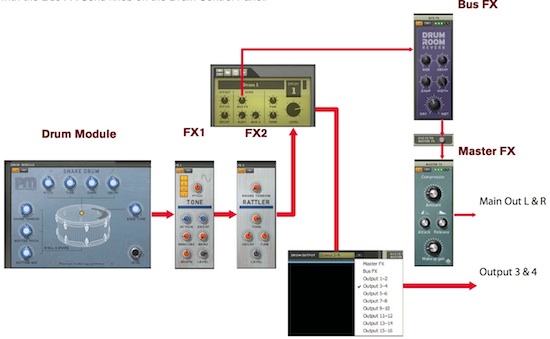
![]() 图16:独立输出通道(这里是输出3-4)声音处理流程,点击放大
图16:独立输出通道(这里是输出3-4)声音处理流程,点击放大
另外,每个鼓通道还有2个发送效果器可以用,你可以连接Reason里任何的一个效果器对其进行处理(如图17和18)。Redrum不是也有一个辅助效果输出吗?就是一个意思。还有,你还可以连接Reason的任何效果器到BUS FX和MASTER FX中间对其声音进行处理,像图19里那么连线就可以了。

![]() 图17:设置发送效果1、2的发送量
图17:设置发送效果1、2的发送量
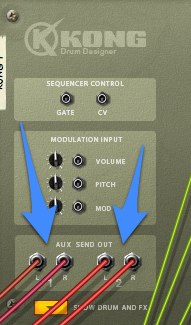
![]() 图18:发送效果1、2的接口
图18:发送效果1、2的接口
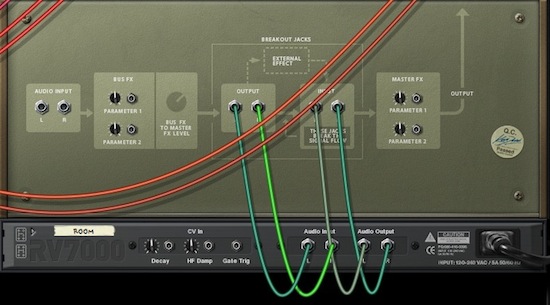
![]() 图19:串联效果器到BUS FX和MASTER FX中间处理
图19:串联效果器到BUS FX和MASTER FX中间处理
很复杂吧?下面我们进入更复杂的打击垫部分。先看每个打击垫左下角的数字,这个是序号,1-16定死的。再看每个打击垫左上角的数字,这个是其输出通道的号。对,Kong有16个单声道输出通道,你可以自由分配哪个打击垫走哪个通道(如图20)。选中的打击垫有蓝框,右边DRUM ASSIGMENT里就可以修改它的输出通道号。不过我们有更快速的分配方法,点击右边DRUM ASSIGMENT右下角的Q按钮,进入快速编辑模式,每个打击垫分配哪个通道输出,一目了然了,如图21。所有带Q的地方都是这个路子,快速编辑。
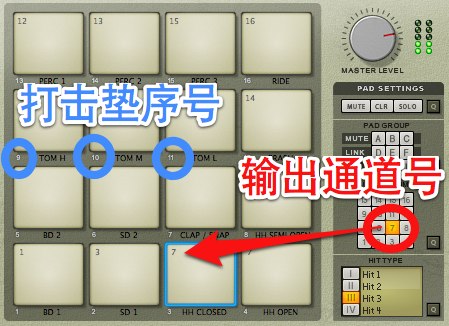
![]() 图20:打击垫的序号和输出通道号
图20:打击垫的序号和输出通道号
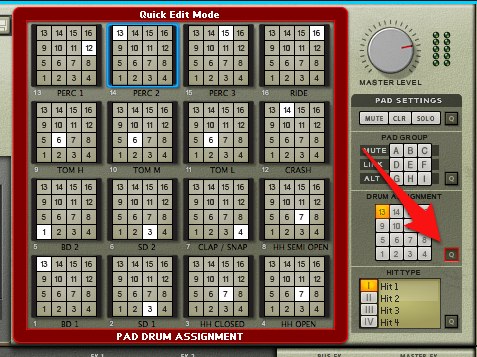
![]() 图21:快速编辑每个打击垫的输出通道
图21:快速编辑每个打击垫的输出通道
右边的区域,除了DRUM ASSIGMENT,还有三个部分,分别是:
- PAD SETTINGS:MUTE和SOLO分别控制某个打击垫静音和独奏的,中间的CLR是clear,就是取消静音或独奏,恢复正常
- PAD GROUP:
- MUTE A/B/C:可以把16个打击垫编成A/B/C三个组,同组的打击垫互相呈静音关系。比如打击垫1、2都是MUTE A组的,那么打击垫1被按下,打击垫2就必须静音掉不能发声,即便你同时也按下了打击垫2。假设打击垫1、2分别加载了Hi-Hat open和Hi-Hat close音色,那么这么设置就有用了,因为开闭两个声音在现实中是不可能同时出现的,别告诉我你有两套Hi-Hat
- LINK D/E/F:可以把16个打击垫编成D/E/F三个组,同组的打击垫互相呈关联关系。比如打击垫3、4都是LINK D组的,那么打击垫3被按下,打击垫4也会同时跟着被按下一起发声,不管你是否按打击垫4了。如果你需要某两个音效总是一起出现,就这么干
- ALT G/H/I:可以把16个打击垫编成 G/H/I三个组,同组的打击垫互相呈随机替换关系。比如打击垫5、6都是ALT G组的,那么按下打击垫5,可能是打击垫5发声,也可能是打击垫6发声,这是随机的。你可以读取很多类似声音的采样,编程相同的ALT组,这样不管你按下哪个打击垫,总会发出不同的声音,类似“采样轮循”技术,降低音乐的相似感和机械感
- HIT TYPE:一个NN-NANO采样器的采样可以有4个音色分层,比如Hi-Hat可以有开闭两种,分到两个音色层里,通过HIT TYPE来切换,如图22。

![]() 图22:通过HIT TYPE切换NN-NANO的音色层,现在按亮了Q按钮进入快速编辑模式,点击放大
图22:通过HIT TYPE切换NN-NANO的音色层,现在按亮了Q按钮进入快速编辑模式,点击放大
我们再次把Kong翻到背后,看看其作为效果器使用的时候怎么走线。其实很简单,就是把外部声音连接到Kong的Audio Input就是了,然后声音依次经过BUS FX和MASTER FX两道效果器处理后,从主输出出来。通过中间的OUTPUT和INPUT接口你还可以像图23那样再串联一套外部效果器。
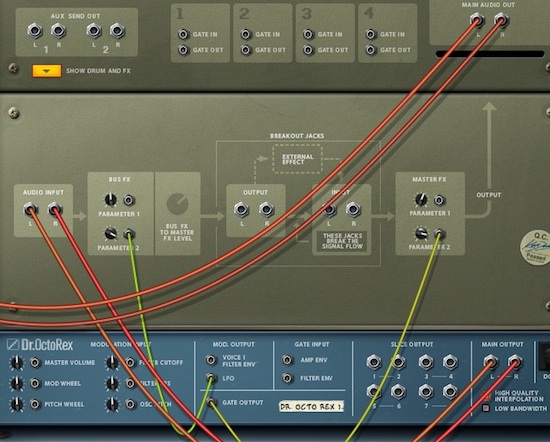
![]() 图23:用BUS FX和MASTER FX处理外部声音,点击放大
图23:用BUS FX和MASTER FX处理外部声音,点击放大
如果你不想浪费空间,那么在Kong正常作为鼓机使用的前提下,也可以作为效果器来用,只串一个BUS FX来处理外部声音,从OUTPUT提前出来就成了,不走MASTER FX,如图24。
Blocks视图(Record 1.5专有):
尽管Reason已经很适合做基于loop的音乐了,但它们又往前走了一步,开始我感觉Blocks视图有点类似Cubase的Play Order Track,但拿到Record 1.5之后还是比Play Order Track多不少东西,感觉Propellerhead是想我们更方便的做FL Studio那种基于pattern的音乐制作形式。
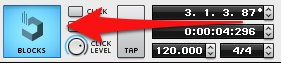
![]() 图25:点击走带条里的Blocks按钮即可进入Blocks视图,或者直接用快捷键B
图25:点击走带条里的Blocks按钮即可进入Blocks视图,或者直接用快捷键B
当你用几个模块完成了一个小创意loop之后,就可以把它们做成一个Block,进入Blocks模式(如图25)新增一个Block(比如叫Block 1,如图26),在Block编辑模式下把你的这个创意loop都包含进去。然后退出编辑模式,即可画出很长的Block 1,就等于所有音轨组成的loop就成了一个pattern,Block 1画过区域就全部演奏这个pattern(如图27)。然后你可以继续添加更多的Blocks,也就是更多的pattern,最后将它们组合在一起。尽管你可以画出4个长度的black让pattern重复4次,你依然可以在block视图里为每次loop加入一些独特的变化,就是说编辑模式下的Block是存死的,一变全变;而非编辑模式下的Block你可以加入特殊变化(如图28)。
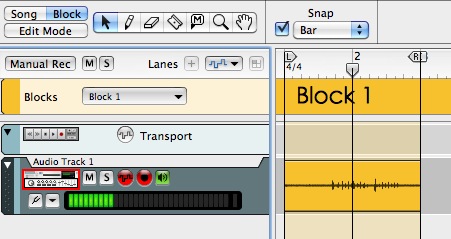
![]() 图26:在Blocks编辑模式里加入一个Block 1,只包含一段音频片段
图26:在Blocks编辑模式里加入一个Block 1,只包含一段音频片段
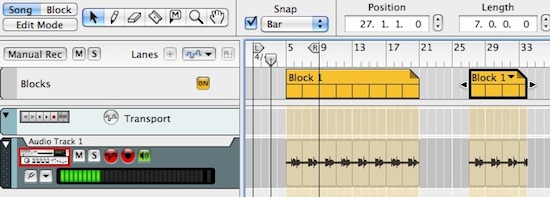
![]() 图27:非编辑模式,画为Block 1的地方全部重复这段音频
图27:非编辑模式,画为Block 1的地方全部重复这段音频
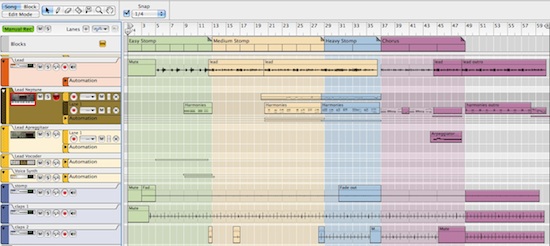
![]() 图28:非编辑模式可加入独特变化,不影响独立的block,点击放大
图28:非编辑模式可加入独特变化,不影响独立的block,点击放大
通过编辑不同的Block,你就可以一步一步做出歌曲的不同部分,比如起始、副歌、主题、合唱、尾声、变奏等,最后在Block模式下依次画出不同的Block长度,就形成了最终的音乐,通过Convert Block Automation to Song Clips就可以生成最终的工程,如图29。
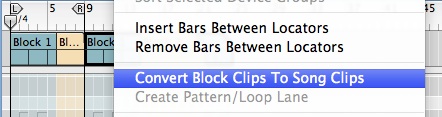
![]() 图29:将Block转换为最终工程
图29:将Block转换为最终工程
实时采样和编辑(Reason 5专有):
Record+Reason让Reason实现了录音,如果只有Reason呢?Propellerhead这次小恩赐了一下,尽管Reason还是不能录音,但却允许NN-19、NN-XT、Kong和Redrum这四个模块读取实时录制的采样了(如图30,点击这四个模块读取预置音色旁边新增的那个采样按钮),而且这些采样还能经过后期处理。有了NN-19和NN-XT,其实这样跟可以录音也差不多了,因为Reason甚至允许我们不关联任何模块,直接在工具窗里做采样,存到采样库里方便今后随时调用(如图31、32、33)。

![]() 图30:实时采样到四个模块里
图30:实时采样到四个模块里
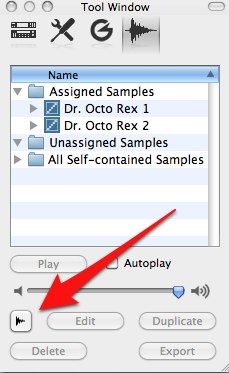
![]() 图31:实时采样到采样库里
图31:实时采样到采样库里
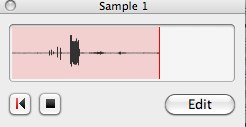
![]() 图32:实时采样中
图32:实时采样中
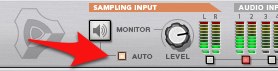
![]() 图33:点亮auto按钮,每次采样时候自动监听
图33:点亮auto按钮,每次采样时候自动监听
估计各大音频软件厂商看到如图34这样的Reason采样编辑器都会笑了,这个界面,这些功能,这个布局,简直太山寨了!有限的几个基础功能,一目了然,我也不用说了,就是这样了,Propllerhead只是为了让各位说Reason不能录音的人闭嘴而已──总聊胜于无,反正采样时间也没限制,你就采到NN-19里去啊,完了在音序器里画一条好几十秒的MIDI音符就是了,这么多年了大家不是一直这么干的吗?只不过现在你可以省下一个单独的录音软件钱了。
另外,所有音频录音片断也可以直接转换成可直接被四大采样模块所使用的采样来用,如图35。
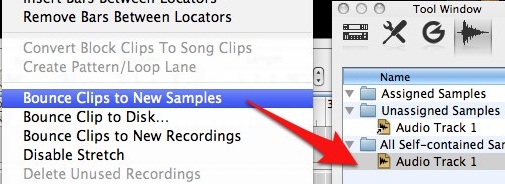
![]() 图35:将音频片段导出为采样
图35:将音频片段导出为采样
如果你转到Hardware Interface的背面,会发现有两条叫做Sampling的线默认链接到了硬件输入端口的1-2,这就是采样所用的进入声卡的两个通道(如图36)。如果我是录单声道的人声或吉他呢?很简单,只留左通道一根线拔掉右通道的那根线就是喽。如果我的鼓机是插到声卡的第5-6通道来录采样呢?把Sampling的线从1-2通道改到5-6通道就是喽。

![]() 图36:采样进入声卡的两个端口
图36:采样进入声卡的两个端口
其它小改进:
1. 新增Tap Tempo按钮(如图37),鼠标跟着节奏点击即可快速确定出当前音乐的速度,当然把它Learn到一个MIDI控制器的按钮上是一个更好的使用方式。
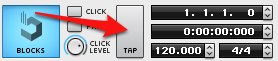
![]() 图37:Tap Tempo按钮
图37:Tap Tempo按钮
2. 新增手动录音模式(如图38),Record默认会将选中的音轨打开REC ARM按钮,时刻准备开始录音,如果你已经完成了录音工作,那么就最好打开手动录音模式,这样可以集中精力来进行编辑,选中音轨的REC ARM按钮不会再打开,防止不小心开始录音。
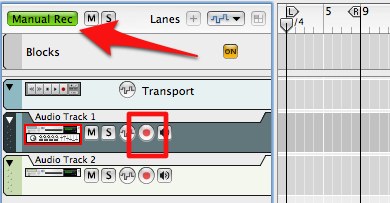
![]() 图38:打开手动录音模式,选中音轨的REC按钮不会自动打开了
图38:打开手动录音模式,选中音轨的REC按钮不会自动打开了
3. 新增静音工具。你现在可以使用静音工具(如图39)来通过 鼠标单击让某个音频或MIDI片段静音,当然在Blocks模式下也管用,它其实就是为Blocks模式预备的。
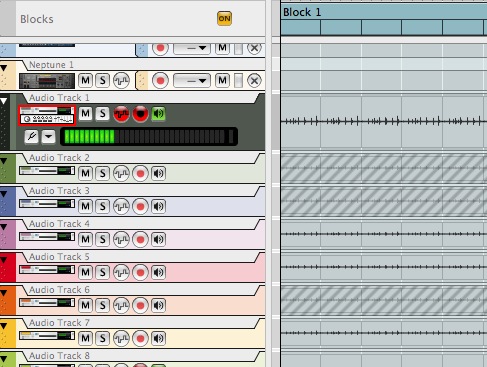
![]() 图39:通过静音工具让Block 1的2、3、6音轨闭嘴了
图39:通过静音工具让Block 1的2、3、6音轨闭嘴了
4. 通过Ctrl+L(苹果是Command+L)可以将当前选中片段的左右点设置为loop的开始和结束位置,而如果是按P键的话,不仅可以设置loop点还可同时回放,这相当于Cubase里的Shift+G快捷键了,非常实用,要快速反复试听某个录音片段,直接按P就可以了,另外你也可以用MIDI控制器来实现这个功能,如图40。
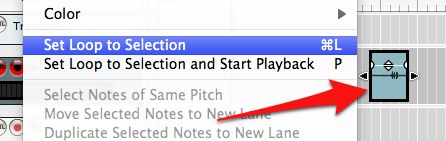
![]() 图40:将选中片段设置为loop区域并播放
图40:将选中片段设置为loop区域并播放
5. Combinator和Audio Track都增加了4个CV输入接口(如图41、42),可以用于对Combinator或Audio Track内部嵌入模块的调制(如图43)

![]() 图41:Combinator 4个新的CV输入接口,点击放大
图41:Combinator 4个新的CV输入接口,点击放大

![]() 图42:Audio Track 4个新的CV输入接口,点击放大
图42:Audio Track 4个新的CV输入接口,点击放大
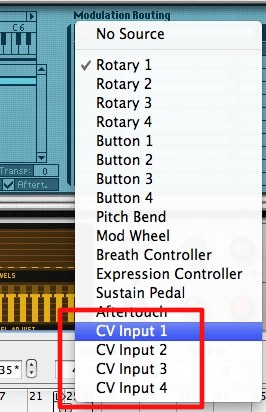
![]() 图43:调制源可选这四个新的CV输入
图43:调制源可选这四个新的CV输入
6. 按住Ctrl(苹果是Option)的同时拖动音频、MIDI或automation片段,都可直接做变速不变调的时间伸缩处理(当然对于automation来说没有“调”的问题,只是按比例做伸缩),或者你也可以用工具窗口里的Scale Tempo来做更精确的时间伸缩处理(如图44)。
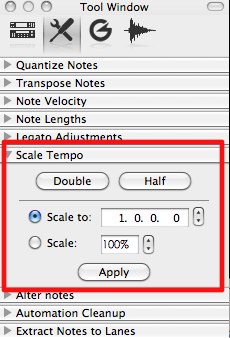
![]() 图44:Scale Tempo
图44:Scale Tempo
7. 新增两个音频处理工具:标准化和反向,如图45。
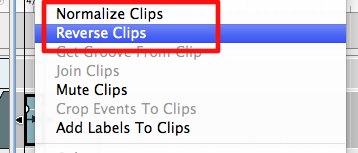
![]() 图45:标准化和反向
图45:标准化和反向
8. 现在你可以同时使用多个控制器分别在多个音轨进行演奏。比方说我接了一个Novation Launchpad,还接了一个M-Audio Oxygen键盘,我可以将Launchpad锁定到Kong模块上演奏,同时再锁定Oxygen锁定到ID-8模块上演奏,两个控制器同时录制MIDI音符,没有问题。只要你的电脑有足够多的USB接口,多少控制器一起工作在Record里都没问题了。
9. 将你自己的采样甚至是ReFill里的采样跟Reason工程文件保存在一起。由于Reason 5也有了采样功能,所以Reason 5的工程文件也可以像Record那样将音频(也就是采样)跟工程保存在一个文件里了(你可以自己选择保存哪些采样进来,如图),如果你有用到ReFill里的采样,也可以一起保存起来,这样别人没有相应的ReFill也可以正常打开你的工程。
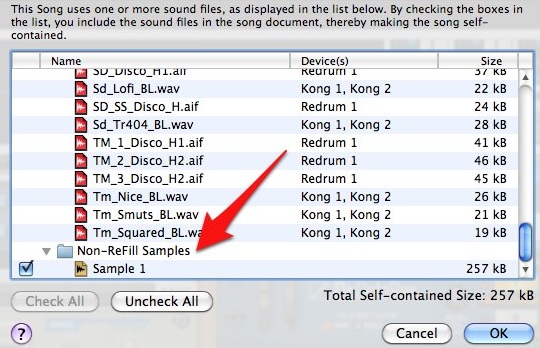
![]() 图46:选择哪些采样跟工程文件保存在一起
图46:选择哪些采样跟工程文件保存在一起
10. 大家一起来找茬儿,看看图里的Kong是不是有常识性问题捏?
看出啥端倪没?嘿嘿,对啦,Kong的螺丝跑到哪里去鸟?难道它是漂浮在机架上的吗?Propellerhead beta测试论坛里的讨论结果是:Kong太牛逼了,牛逼到不用螺丝就能悬浮到机架的地步了,跟Subtractor似的。其实我个人对此的解读是:经济危机嘛,螺丝钱也是钱,所以Propellerhead改用强力胶粘设备了 XD(不过好像强力胶比螺丝贵来着?)。
优点:
- 新增的设备都很强大
- Reason自己终于也可以实时采样了
缺点:
- Reason 5和Record 1.5必须配合在一起使用,否则只用哪一个都会觉得不爽
- 音序器还是没有大变,操作最不方便的DAW
- Blocks功能并不完整,操作略显复杂
- 采样编辑器很山寨
- Record for Reason 用户(包括 Reason 5 升级):169美元
- 从任何Reason版本或Reason+Record升级到Reason 5:129美元(Record+Reason或Record for Reason用户可免费升级到Record 1.5)
- Record 1.5 升级:对Record用户免费
- Record+Reason:449美元
- Reason 5:349美元
- Record 1.5:299美元
- 附:Reason 5还会保持序列号正版验证方式,而Record则依然为Ignition Key狗狗方式,所以想玩Record或者说想把Reason+Record发挥到极致,掏钱吧老太太
大陆代理:安达音频
转载新闻请注明出自 Midifan.com






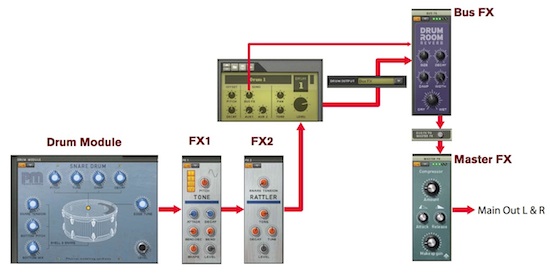
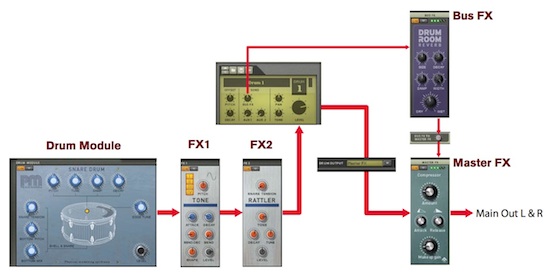

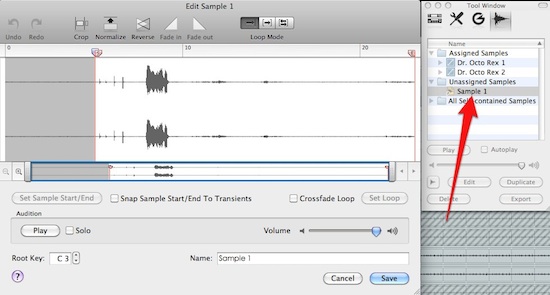
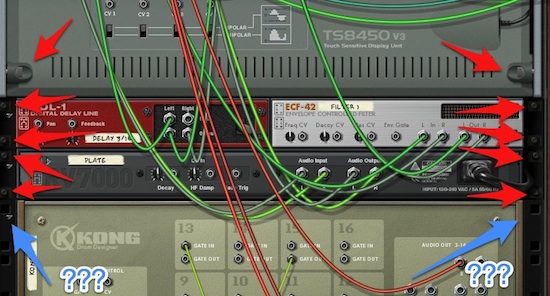
音序器还是没有大变,操作最不方便的DAW
这个有同感
新东西都很帅
听说加了虚拟键盘??
Reason 的设计 与众不同 !很有意思的音频软件,除了直白的工作软件,我们确实还需要这样能玩味的软件。